一个PowerPoint是由一个或者多个幻灯片组成的,每个幻灯片又是由各种对象组成的,而这些对象通常指的就是图片对象、音乐对象、文字对象和图形对象等等一系列对象构成!
默认情况下,新建的演示文稿只有一张幻灯片,如果演示文档内容比较多,单靠一个幻灯片是无法完成的,这就需要插入新的幻灯片;
或曰:在原有的幻灯片中的相应位置插入新幻灯片,又如何来操作?
首先要明白,要插入新幻灯片,应注意插入到什么位置,插入到哪个幻灯片的前面还是后面,这得引起注意!
演示文稿中的幻灯片,可以随意改变他们之间相对的位置,即可以调整某个幻灯片所处的位置是在哪个幻灯片的前面还是后面,这样有助于演示文稿文件的播放!
①:插入新的幻灯片
要插入新的幻灯片,我们可以执行这样的操作:
选择已存在的一张幻灯片,作为参考对象,这个时候执行:“插入”→“新幻灯片”;
新插入的幻灯片,默认处于当前已选中的幻灯片的后面!
当前幻灯片指的就是所选择的幻灯片,已被选择的幻灯片会有一个蓝色框框住,即为当前幻灯片,如下图!
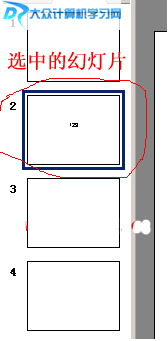
如上图中的第二张幻灯片,就是选中状态下的幻灯片!
②:删除幻灯片
选中想删除的幻灯片,在其上面点右键,找到“删除幻灯片”并执行,即可删除!
③:调整改变幻灯片的位置
选中要改变位置的幻灯片,直接按住鼠标左键进行拖动即可实现位置的改变,当然,只能在幻灯片显示的栏目那里进行操作才可拖动,即上图中的那个位置进行操作!